Mac上安装Mysql的详细步骤及配置
来源:脚本之家
时间:2023-02-25 09:00:04 370浏览 收藏
对于一个数据库开发者来说,牢固扎实的基础是十分重要的,golang学习网就来带大家一点点的掌握基础知识点。今天本篇文章带大家了解《Mac上安装Mysql的详细步骤及配置》,主要介绍了MySQL、mac安装,希望对大家的知识积累有所帮助,快点收藏起来吧,否则需要时就找不到了!
Mac 安装Mysql
有许多开发的小伙伴,使用的是mac,那么在mac上如何安装Mysql呢?这篇文章就给大家说说。
1、首先,登陆Mysql的 官网: https://www.mysql.com/downloads/
2、进入官网后,页面拉到最下面,找到 Mysql Community(GPL) Downloads,点击进入下载
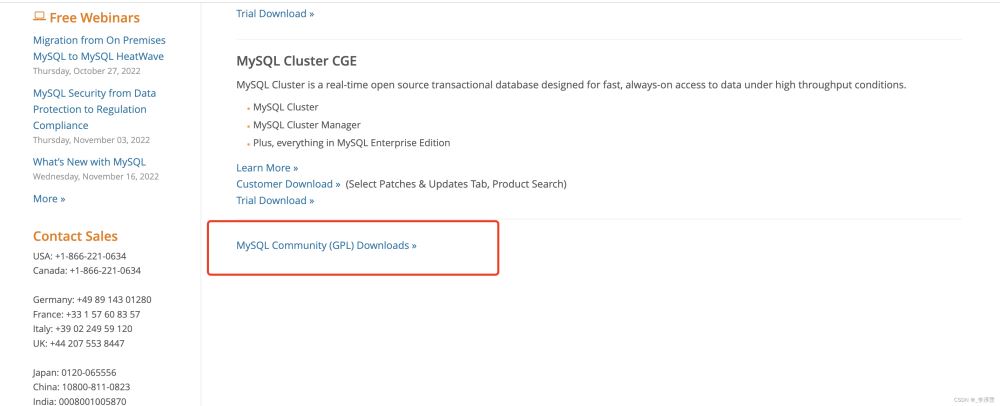
3、然后选择:Mysql Community Server。
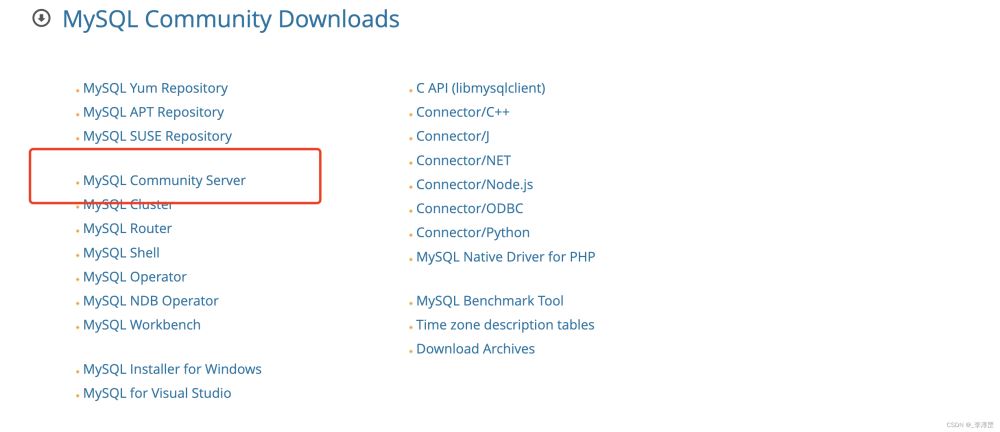
4、点进来后,进入现在页面,这里有这个下载的链接,我们选择“DMG格式”的下载链接。
注意:一定要选择macOS系统。
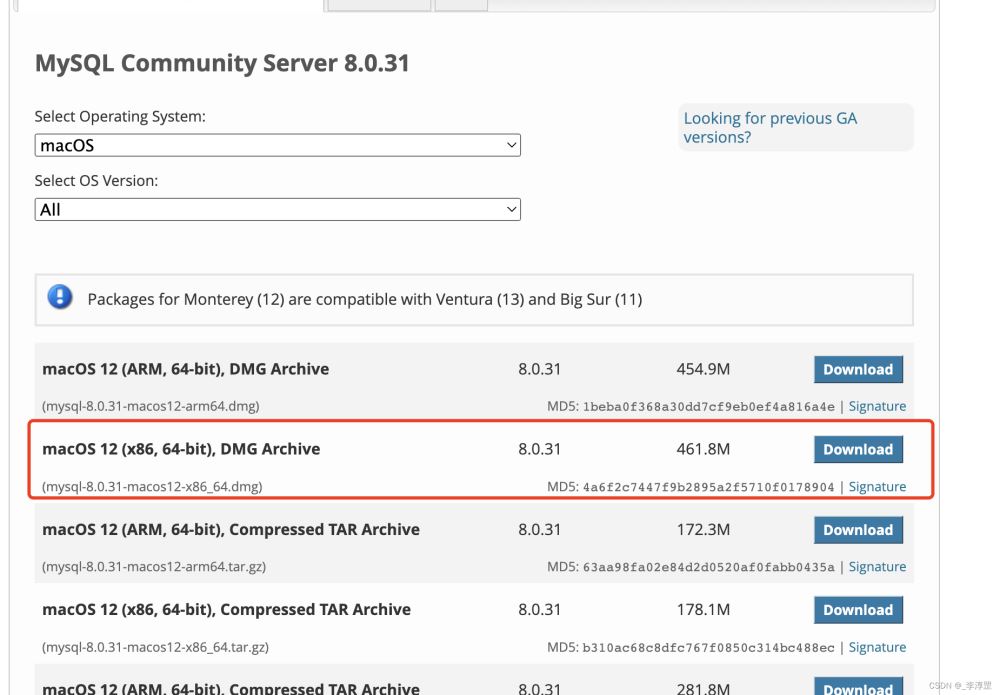
5、点击下载后,可以直接跳过登陆,直接下载的,如图所示::
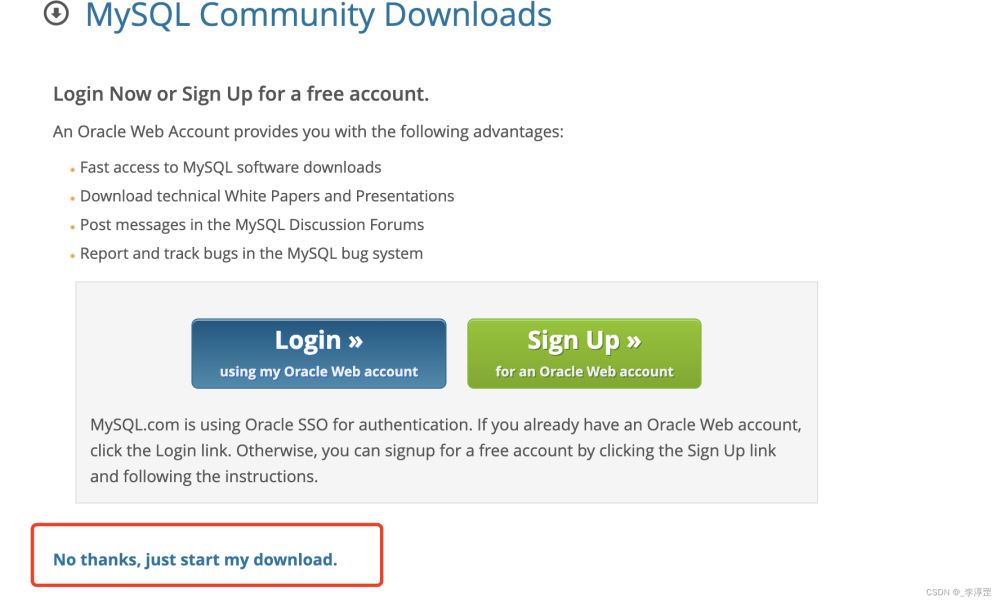
6、下载了dmg格式的安装包之后,接下来的安装就比较简单了,一路 next 即可
(1)一定要选择Use Legacy Password Encryption。(备注:因为我之前选择过Use Strong Password Encryption,但是有的时候运行项目会出现问题)
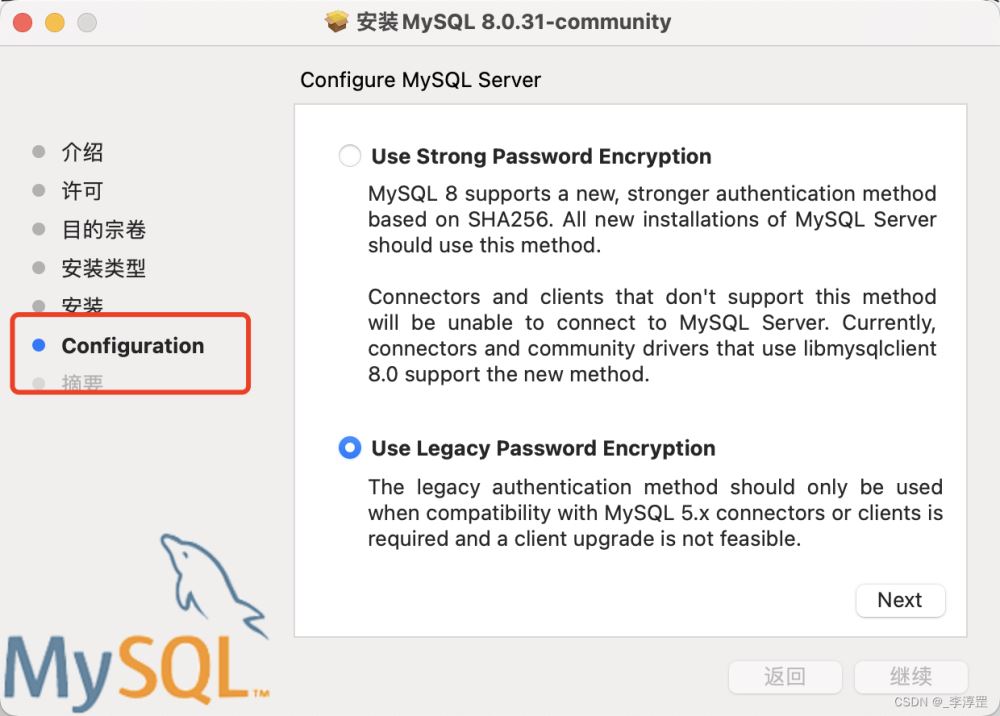
(2)一定要记得输入密码,这个密码也是登录mysql的密码,非常重要。备注:如果是8.23版本后的Mysql,那么在输入密码的时候需要至少输入8位。
7、剩下的安装只需要点击继续就可以了。
8、查看是否安装成功:在系统偏好设置内,查看是否有mysql,如果有,即安装成功。
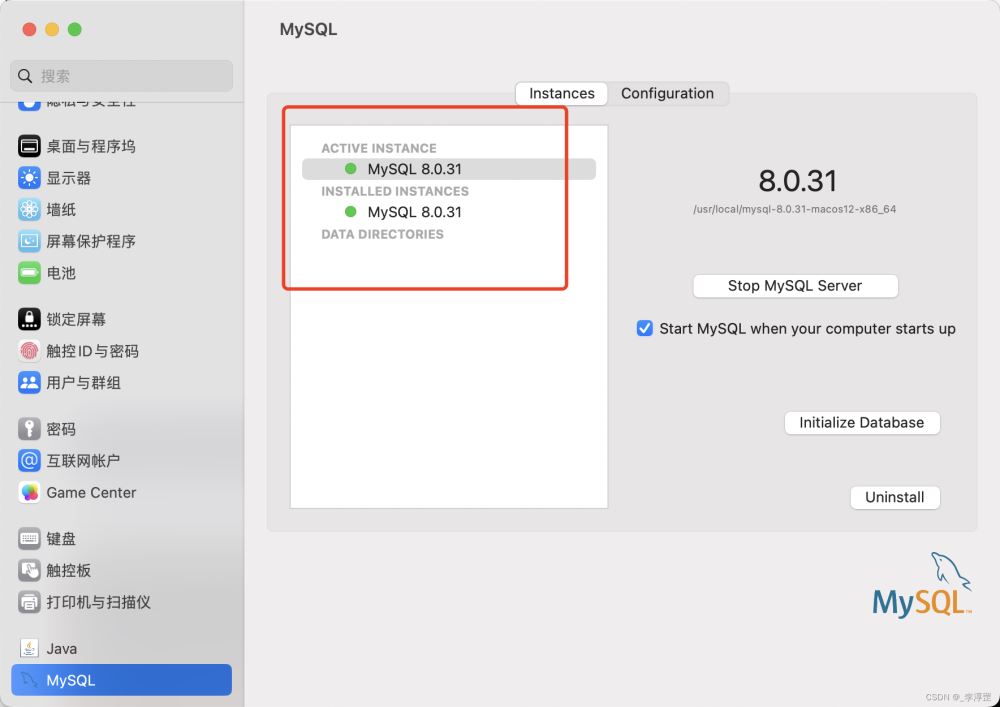
Mysql 配置 在mac终端打开文件:vi ~/.bash_profile加入语句:PATH=$PATH:/usr/local/mysql/bin使配置的语句生效:source ~/.bash_profile
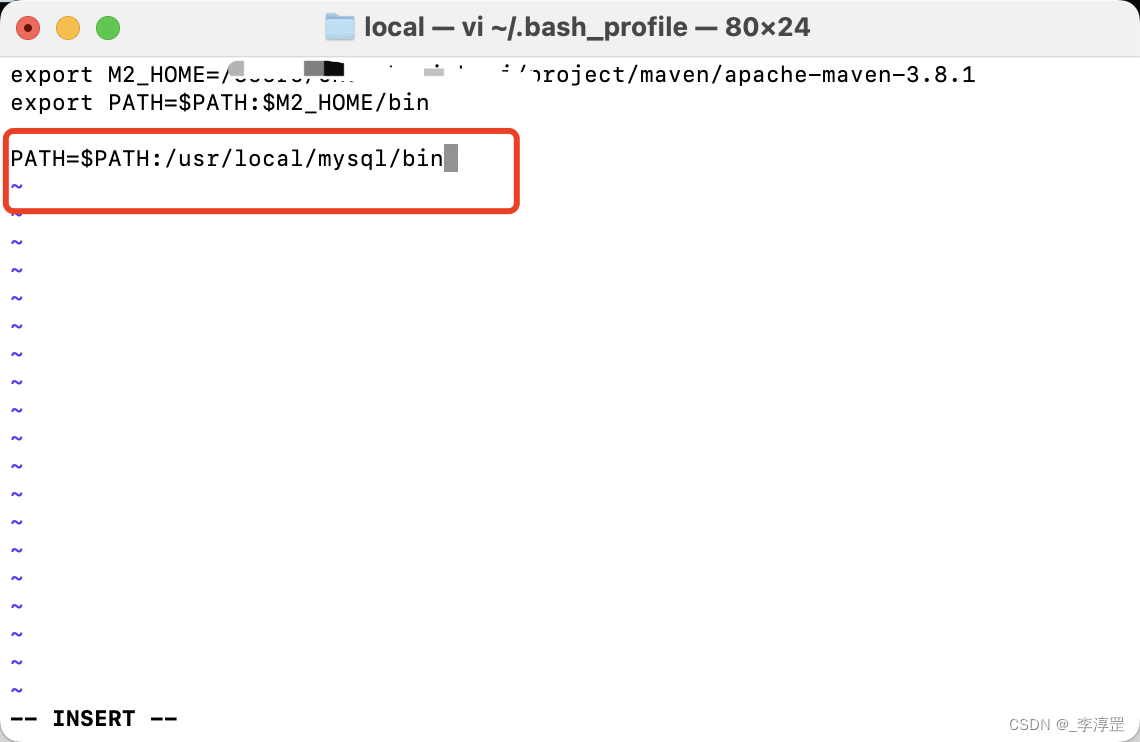
如果配置成功,那么输入命令:mysql -uroot -p,运行效果如下:

此时输入登录密码就可以使用了。
如果不能出现上面的运行图片,则说明配置环境失败。
总结
好了,本文到此结束,带大家了解了《Mac上安装Mysql的详细步骤及配置》,希望本文对你有所帮助!关注golang学习网公众号,给大家分享更多数据库知识!
-
499 收藏
-
244 收藏
-
235 收藏
-
157 收藏
-
101 收藏
-
140 收藏
-
252 收藏
-
434 收藏
-
233 收藏
-
385 收藏
-
412 收藏
-
320 收藏
-
432 收藏
-
108 收藏
-
315 收藏
-
358 收藏
-
113 收藏
-

- 前端进阶之JavaScript设计模式
- 设计模式是开发人员在软件开发过程中面临一般问题时的解决方案,代表了最佳的实践。本课程的主打内容包括JS常见设计模式以及具体应用场景,打造一站式知识长龙服务,适合有JS基础的同学学习。
- 立即学习 543次学习
-

- GO语言核心编程课程
- 本课程采用真实案例,全面具体可落地,从理论到实践,一步一步将GO核心编程技术、编程思想、底层实现融会贯通,使学习者贴近时代脉搏,做IT互联网时代的弄潮儿。
- 立即学习 516次学习
-

- 简单聊聊mysql8与网络通信
- 如有问题加微信:Le-studyg;在课程中,我们将首先介绍MySQL8的新特性,包括性能优化、安全增强、新数据类型等,帮助学生快速熟悉MySQL8的最新功能。接着,我们将深入解析MySQL的网络通信机制,包括协议、连接管理、数据传输等,让
- 立即学习 500次学习
-

- JavaScript正则表达式基础与实战
- 在任何一门编程语言中,正则表达式,都是一项重要的知识,它提供了高效的字符串匹配与捕获机制,可以极大的简化程序设计。
- 立即学习 487次学习
-

- 从零制作响应式网站—Grid布局
- 本系列教程将展示从零制作一个假想的网络科技公司官网,分为导航,轮播,关于我们,成功案例,服务流程,团队介绍,数据部分,公司动态,底部信息等内容区块。网站整体采用CSSGrid布局,支持响应式,有流畅过渡和展现动画。
- 立即学习 485次学习
